Retirer OneSafe PC Cleaner (Instructions de suppression) - Mise à jour Jan 2020
Guide de suppression de OneSafe PC Cleaner
Quel est OneSafe PC Cleaner?
L'utilisation de OneSafe PC Cleaner peut entrainer une série de problèmes interminables dans votre ordinateur
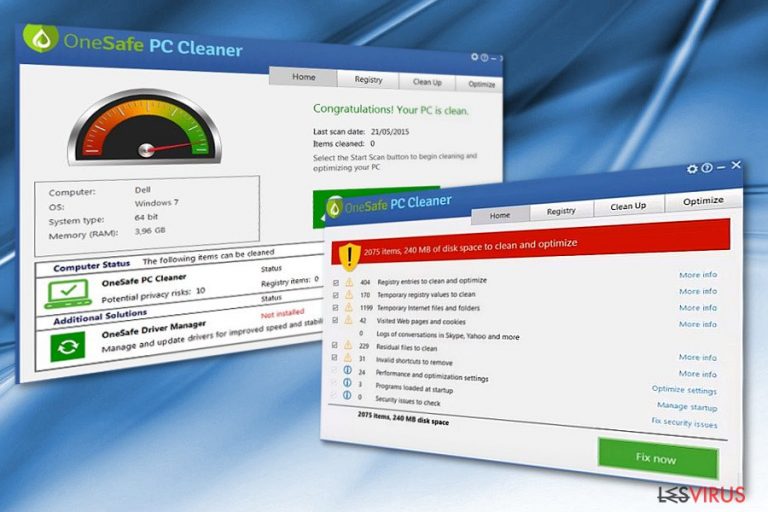
OneSafe PC Cleaner fonctionne comme un outil supposé aider les utilisateurs à réparer et corriger les erreurs de Windows en un seul clic. En d'autres ternes, cet outil d'optimisation peut déclencher plein de nouveaux problèmes dans l'ordinateur au lieu de vous aider à résoudre ceux qui existaient déjà.
Il serait bon de souligner qu'il existe beaucoup de logiciels non fiables comme One Safe PC Cleaner. Sachez que leur apparence et la description qui en est faite peuvent tromper de nombreux utilisateurs, y compris vous. Les développeurs de ces programmes veulent tromper les personnes naïves et les amener à croire que leur logiciel est indispensable.
Malheureusement, en connaissant la véritable nature de OneSafe PC Cleaner ainsi que des autres applications similaires, vous serez déçu; en réalité, la grande majorité des outils d'optimisation sont programmés pour alerter les victimes sur des dizaines, voire des centaines de problèmes informatiques factices.
Comme solution, ce logiciel frauduleux propose que l'on achète sa version complète pour résoudre les problèmes détectés. Lorsque l'utilisateur achète la version complète, tous les problèmes sont miraculeusement résolus par le programme. Cette technique d'hameçonnage a amené des centaines de personnes à se faire avoir par cette astuce marketing et à subir des pertes financières.
Tandis que bon nombre des optimisateurs ne sont rien d'autre que des programmes inutiles conçus à des fins d'escroquerie, certains vont même jusqu'à causer des problèmes informatiques. D'autres peuvent rendre le système d'exploitation plus vulnérable aux menaces virtuelles, alors que d'autres encore, tel que Windows Antivirus Helper, pourrait même perturber les applications légitimes et les programmes antivirus du système et amoindrir leur fonctionnement.
Bien que ces programmes existent en ligne depuis plusieurs années, récemment, Microsoft et d'autres entreprises de cybersécurité ont prêté une plus grande attention à ce cyber phénomène déjà bien enraciné. Il ne possède pas son propre site web, mais est plutôt promotionné dans le fameux domaine de Softonic, qui jouit d'une mauvaise réputation en raison des contenus non sécurisés qu'il publie.
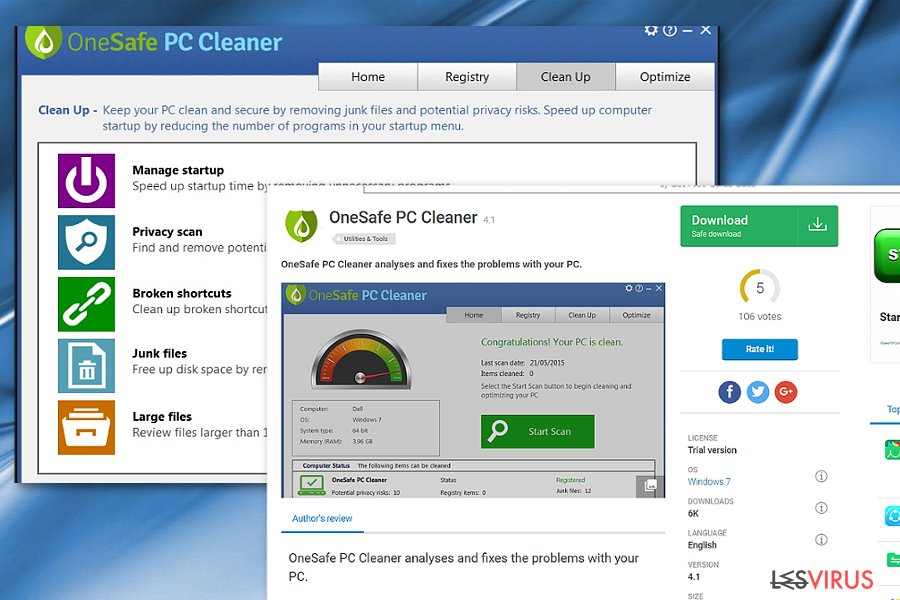
Même si ces commentaires honnêtes sur OneSafe PC Cleaner pourraient engendrer le mécontentement de ses développeurs, nous voulons faire comprendre que ce n'est pas tous les logiciels dont la description est bien élaborée qui méritent la confiance des utilisateurs. Il est important de faire des recherches sur le programme que vous souhaitez télécharger afin de choisir seulement les sources de distribution digne de confiance.
Pour toutes les raisons mentionnées ci-dessus, nous vous recommandons d'éviter ce soi-disant virus OneSafe PC Cleaner. Cependant, même si vous l'avez déjà installé ou s'il s'est infiltré dans votre système par le biais d'un pack logiciel, vous devez le désinstaller immédiatement lorsque vous remarquez sa présence.
Sachez que tout juste après son installation, il effectue un scan qui ne dure que quelques minutes et il vous affiche immédiatement des milliers de problèmes. Au lieu de payer 19,99 $ pour cet outil factice, procédez à l'élimination de OneSafe PC Cleaner. Vous pouvez utiliser les instructions d'élimination contenues à la fin de cet article.
Toutefois, si vous n'êtes pas assez expérimenté, nous vous suggérons de supprimer OneSafe PC Cleaner à l'aide d'un outil de suppression des logiciels malveillants. Vous pouvez le faire en scannant le système avec FortectIntego ou Malwarebytes. L'élimination automatique de ce programme vous permettra non seulement de gagner du temps, mais aussi d'être assuré que tous ses composants seront supprimés du système.
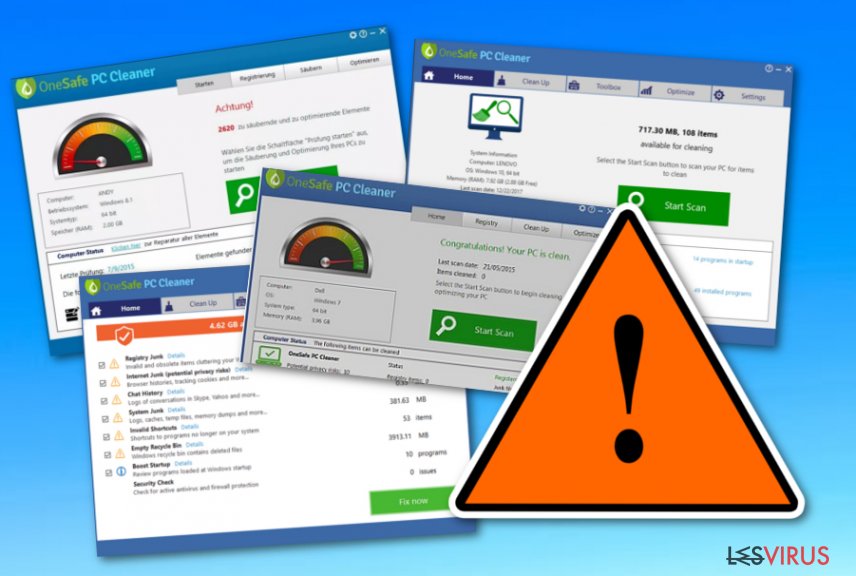
Vous pouvez installer de faux optimiseurs manuellement ou ils peuvent s'infiltrer dans votre ordinateur.
Comme tous les autres outils d'optimisation non fiables, celui-ci est disponible gratuitement dans le site web de Softonic. Cependant, ses développeurs essaient d'infiltrer ce programme potentiellement indésirable insidieusement grâce à des techniques de distribution trompeuses. L'une d'elle est le fait de le jumeler avec d'autres applications gratuites des tiers et de l'offrir comme un seul et même produit.
Ainsi, toutes les personnes qui ont l'habitude de bâcler les procédures d'installation sont les plus susceptibles de se retrouver avec de faux optimiseurs dans leurs systèmes. Cependant, il existe un moyen facile d'éviter le téléchargement des logiciels additionnels pendant l'installation d'un logiciel gratuit. Le secret consiste à choisir les paramètres Avancé ou Personnalisé dans l'installateur.
Ensuite, vous devez désélectionner tous les modules complémentaires. Les applications utiles sont rarement distribuées de cette manière. Sachez que certains développeurs vont même jusqu'à promouvoir leurs produits par le biais des sites de support technique d'arnaque. Si vous êtes redirigé vers un site qui prétend que votre système est gravement infecté par le virus Zeus ou un autre logiciel malveillant et qui vous demande d'appeler à un numéro de téléphone en particulier ou d'acheter un outil, fermez ce site.

Des méthodes de désinstallation faciles du virus OneSafe PC Cleaner
Nous voulons vous proposer deux moyens de supprimer OneSafe PC Cleaner de votre système. La première consiste à suivre les instructions d'élimination manuelle qui se trouvent à la fin de cet article pour vous débarrasser de cet outil d'optimisation par vous-même. Sachez toutefois que cette méthode demande du temps et de la concentration.
Alors, nous recommandons une méthode plus facile de supprimer OneSafe PC— téléchargez un logiciel professionnel de suppression des logiciels malveillants. Vous pouvez soit choisir un dans la liste ci-dessous ou vous procurer un outil de votre choix. Selon l'équipe de ZonderVirus.nl, ce qui est important c'est de choisir un programme fiable qui n'est pas utilisé pour soutirer votre argent en vous offrant des services sans valeur.
Commencez la suppression de OneSafe PC Cleaner en téléchargeant l'antivirus dans une source digne de confiance. Utilisez le lien direct si possible et installez-le dans votre système. Ensuite, effectuez une analyse complète de l'ordinateur et laissez-le éliminer ce logiciel douteux de votre système. La suppression automatique devrait se faire sans difficultés. Si toutefois vous avez des questions n'hésitez pas à nous contacter.
Vous pouvez supprimer les dégâts causés par le virus à l'aide de FortectIntego. SpyHunter 5Combo Cleaner et Malwarebytes sont recommandés pour détecter les programmes potentiellement indésirables ainsi que les virus avec tous leurs fichiers et les entrées de registre qui y sont liées.
Guide de suppression manuel de OneSafe PC Cleaner
Désinstallation à partir de Windows
Retenez que la suppression de OneSafe PC Cleaner ne peut être réussie que si vous éliminez à la fois le programme factice et ses éléments de votre système Windows.
Afin de supprimer OneSafe PC Cleaner des machines Windows 10/8, veuillez suivre les étapes suivantes :
- Saisissez Panneau de configuration dans la barre de recherche Windows et appuyez sur Entrée ou cliquez sur le résultat de la recherche.
- Sous Programmes, sélectionnez Désinstaller un programme.

- Sélectionnez dans la liste les entrées relatives à [titre] (ou tout autre programme suspect récemment installé).
- Faites un clic droit sur l'application et sélectionnez Désinstaller.
- Si le Contrôle de compte d'utilisateur s'affiche, cliquez sur Oui.
- Patientez jusqu'à ce que le processus de désinstallation soit terminé et cliquez sur OK.

Si vous êtes un utilisateur de Windows 7/XP, suivez les instructions suivantes :
- Cliquez sur Démarrer Windows > Panneau de configuration situé dans le volet de droite (si vous êtes un utilisateur de Windows XP, cliquez sur Ajout/Suppression de programmes).
- Dans le Panneau de configuration, sélectionnez Programmes > Désinstaller un programme.

- Choisissez l'application indésirable en cliquant dessus une fois.
- En haut, cliquez sur Désinstaller/Modifier.
- Dans l'invite de confirmation, choisissez Oui.
- Cliquez sur OK une fois que la suppression est terminée.
Désinstallation depuis Mac
Si vous remarquez la présence de OneSafe PC Cleaner ainsi que ses alertes sur votre Mac, suivez les instructions ci-dessous pour s'en débarrasser immédiatement:
Supprimer des éléments du dossier Applications :
- Dans la barre de Menu, sélectionnez Aller > Applications.
- Dans le dossier Applications, repérez toutes les entrées associées.
- Cliquez sur l'application et déplacez-la vers la Corbeille (ou cliquez avec le bouton droit de la souris et sélectionnez Déplacer vers la Corbeille).

Pour supprimer complètement une application indésirable, vous devez accéder aux dossiers Application Support, LaunchAgents et LaunchDaemons et supprimer les fichiers correspondants :
- Sélectionnez Aller > Aller au dossier.
- Saisissez /Bibliothèque/Application Support et cliquez sur Aller ou appuyez sur Entrée.
- Dans le dossier Application Support, repérez les entrées suspectes, puis supprimez-les.
- Accédez maintenant aux dossiers /Bibliothèque/LaunchAgents et /Bibliothèque/LaunchDaemons de la même manière et supprimez tous les fichiers .plist associés.

Après la désinstallation de ce programme potentiellement indésirable (PUP) et fixation de chacune de vos navigateurs web, nous vous recommandons d'analyser votre système de PC avec un anti-spyware de bonne réputation. Cela vous aidera à vous débarrasser des traces de Registre OneSafe PC Cleaner et permettra également d'identifier les parasites connexes ou les infections malware possible sur votre ordinateur. Pour cela, vous pouvez utiliser nos cotés malware remover: FortectIntego, SpyHunter 5Combo Cleaner ou Malwarebytes.
Recommandé pour vous
Optez pour un bon navigateur web et améliorez votre sécurité grâce à un outil VPN
L'espionnage en ligne a connu ces dernières années une forte montée en puissance et les gens se montrent de plus en plus intéressés par les moyens de protéger leur vie privée en ligne. Le choix du navigateur le plus sûr et le plus confidentiel est l'un des moyens les plus simples afin de renforcer la sécurité.
Toutefois, il est possible de renforcer la protection et de créer une pratique de navigation totalement anonyme à l'aide du VPN Private Internet Access. Ce logiciel réachemine le trafic à travers différents serveurs, dissimulant ainsi votre adresse IP et votre géolocalisation. Grâce à la combinaison d'un navigateur web sécurisé et d'un VPN d'accès privé à Internet, vous pourrez naviguer sur Internet sans avoir le sentiment d'être espionné ou ciblé par des criminels.
Sauvegarder les fichiers pour une utilisation ultérieure, en cas d'attaque par un malware
Les problèmes de logiciels générés par des logiciels malveillants ou la perte directe de données due au cryptage peuvent entraîner des problèmes avec votre appareil voire des dommages permanents. Lorsque vous disposez de sauvegardes adéquates et à jour, vous pouvez facilement récupérer après un tel incident et reprendre le travail.
Il est crucial de créer des mises à jour de vos sauvegardes après toute modification sur l'appareil, afin de pouvoir revenir au point sur lequel vous travailliez lorsque des logiciels malveillants ont modifié quoi que ce soit ou que des problèmes avec l'appareil ont entraîné une corruption des données ou des performances.
Lorsque vous disposez de la version précédente de chaque document ou projet important, vous évitez ainsi toute frustration et toute panne. Cela s'avère pratique lorsque des logiciels malveillants surgissent de nulle part. Utilisez Data Recovery Pro pour la restauration du système.
